Come sfocare lo sfondo della riunione sulla chiamata Zoom
Pubblicato: 2022-09-13Nonostante ci siano altre app di videoconferenza in circolazione, Zoom ha guadagnato un'immensa popolarità; la facilità d'uso che offriva agli utenti finali era l'unico motivo alla base.
Zoom Meetings potrebbe sembrare uscito dal nulla per salvare il giorno in cui la terribile pandemia ha colpito il mondo. Ma sarai sorpreso di sapere che è stato lanciato nel lontano 2013.
Proprio come i suoi concorrenti, questo software di videoconferenza è stato salutato come un eroe quando il COVID-19 ha iniziato a spiegare le sue ali e le persone hanno dovuto rimanere a casa poiché i blocchi sono stati imposti in tutto il mondo.
In tempi così difficili, i professionisti hanno dovuto lavorare da remoto e utilizzare le videochiamate come mezzo per collaborare con i membri del proprio team.
Gli sviluppatori di Zoom hanno lavorato alacremente per fornire diverse funzionalità ponderate che consentissero ai membri del team di comunicare faccia a faccia comodamente da casa e migliorare le loro riunioni virtuali.
Funzionalità di miglioramento delle riunioni di Zoom
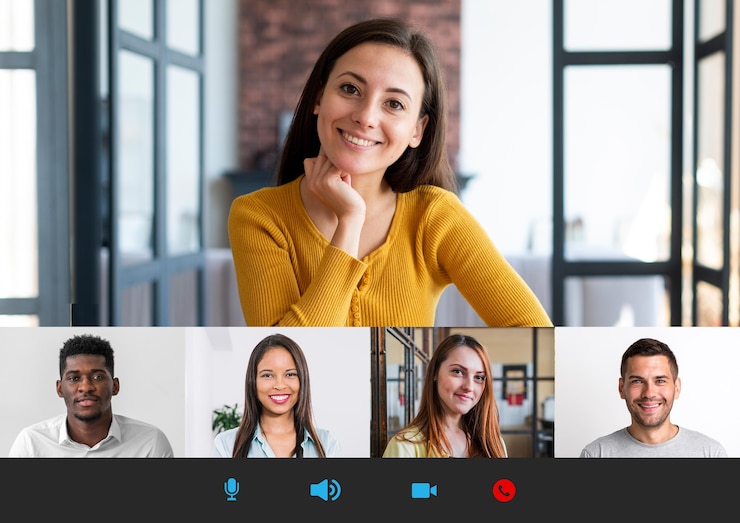
Sebbene Zoom non abbia lasciato nulla di intentato per armarsi delle funzionalità più avanzate, ha apportato notevoli miglioramenti alle riunioni virtuali introducendo diverse funzionalità intriganti per migliorare lo sfondo. Alcuni di loro sono i seguenti:
Vista immersiva sullo sfondo
Ciò che mi ha incuriosito di più è stata la funzione di visualizzazione immersiva che fa apparire tutti i membri del team che partecipano alla riunione su uno sfondo virtuale. Dalle aule alle sale riunioni, la visione immersiva dà la percezione che tutti siano riuniti nello stesso luogo e non lavorino in remoto.
Cancellazione del rumore di fondo
I suoni indesiderati in sottofondo sono un difetto ampiamente accettato del lavoro in remoto da diversi professionisti. Grazie a questa funzione Zoom appena introdotta, puoi modificare le impostazioni audio per tenere a bada i rumori di sottofondo nel feed audio.
Sfondo virtuale utilizzando PowerPoint
Zoom consente ai partecipanti di utilizzare le diapositive di PowerPoint come sfondo virtuale durante l'esecuzione di una presentazione PowerPoint durante la riunione. Se abilitata, la tua presentazione viene presentata ai partecipanti e ti consente di sovrapporre un tuo ritratto in webcam nell'angolo.
Usa sfondi virtuali
La caratteristica più utile di Zoom Meetings è scambiare l'ambiente circostante con sfondi virtuali. È possibile utilizzare un'immagine statica o un video come sfondo mentre si partecipa a una riunione virtuale su Zoom.
Questa funzione offre i migliori risultati se utilizzi uno schermo verde dietro di te e garantisci un'illuminazione uniforme nella stanza. In questo modo, Zoom può facilmente distinguere tra il partecipante e il suo background.
Sfoca sfondi durante la chiamata Zoom
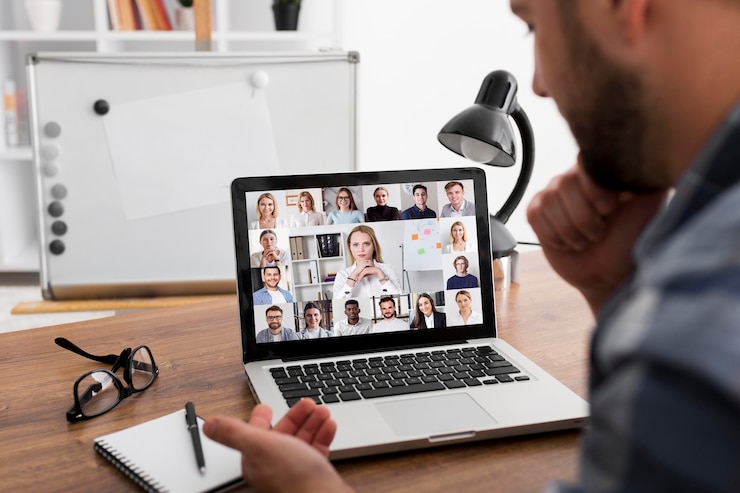
La sfocatura dello sfondo è forse la funzione più conveniente che incontrerai su Zoom e, fidati di me, quando inizi a usarlo, non si torna indietro. Quando abilitata, questa funzione oscura il tuo background, inclusi tutti e tutto dietro di te, mantenendoti al centro dell'attenzione.
Perché qualcuno dovrebbe voler sfocare i propri sfondi durante le riunioni virtuali? La risposta è semplice: salvarsi dall'imbarazzo quando l'ambiente circostante non è presentabile.
Quando collabori a una chiamata zoom, tu e i tuoi sfondi diventate visibili agli altri partecipanti quando l'opzione video è abilitata. Se non sei in grado di aggiungere uno sfondo virtuale personalizzato o non ti sembra la scelta giusta, è sufficiente sfocare l'ambiente circostante per mantenere la privacy necessaria.
Immagina quanto sia scomodo lasciare che i tuoi colleghi vedano il disordine dietro di te o scoprire che sei in un bar a sorseggiare un caffè. Pertanto, sfocare lo sfondo è un trucco intelligente per mantenere le cose professionali e private.
Come evidente, Zoom è dotato di una vasta gamma di funzionalità, come la sfocatura dello sfondo, ma molte di queste sono nascoste nella sezione delle impostazioni e richiedono molto approfondimento. Pertanto, abbiamo deciso di spiegare la procedura per sfocare lo sfondo su Zoom Riunioni su diversi dispositivi e scenari.
Prerequisiti per utilizzare la funzione Sfocatura sfondo
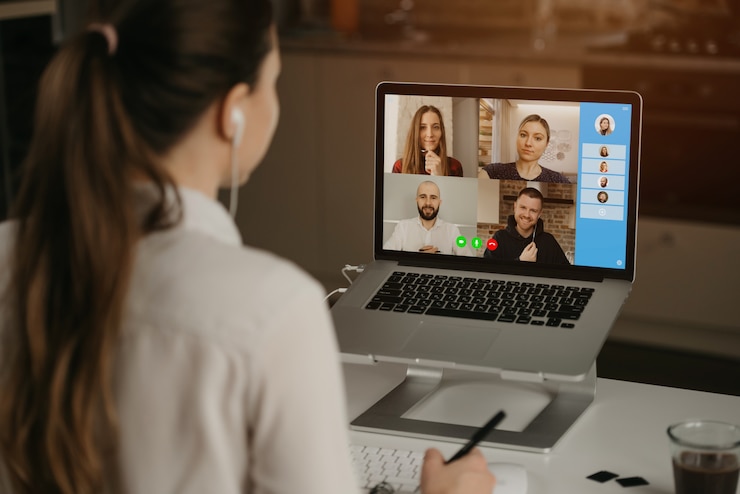
È facile abilitare la funzione di sfondo sfocato sull'applicazione Zoom. Tuttavia, è necessario soddisfare alcuni requisiti software. Parliamo subito di loro.
Come notificato da Zoom Meetings, dovresti eseguire l'aggiornamento alle seguenti versioni per sfocare lo sfondo su Zoom.
Zoom client desktop
- Windows: 5.5.0 (12454.0131) o superiore
- macOS: 5.5.0 (12467.0131) o versioni successive
Zoom applicazione mobile

- Android: 5.6.6 (2076) o versioni successive
- iOS: 5.6.6 (423) o superiore
Puoi utilizzare gli sfondi sfocati solo se la funzione Sfondo virtuale è abilitata su Zoom. Ecco i passaggi per farlo:
Accedi a Zoom su un browser web e accedi al tuo account Zoom fornendo le credenziali di accesso.
Scegli l'opzione Impostazioni nella sezione personale sul pannello di sinistra.

Nella scheda Riunioni, scegli l'opzione In riunione (avanzate) .
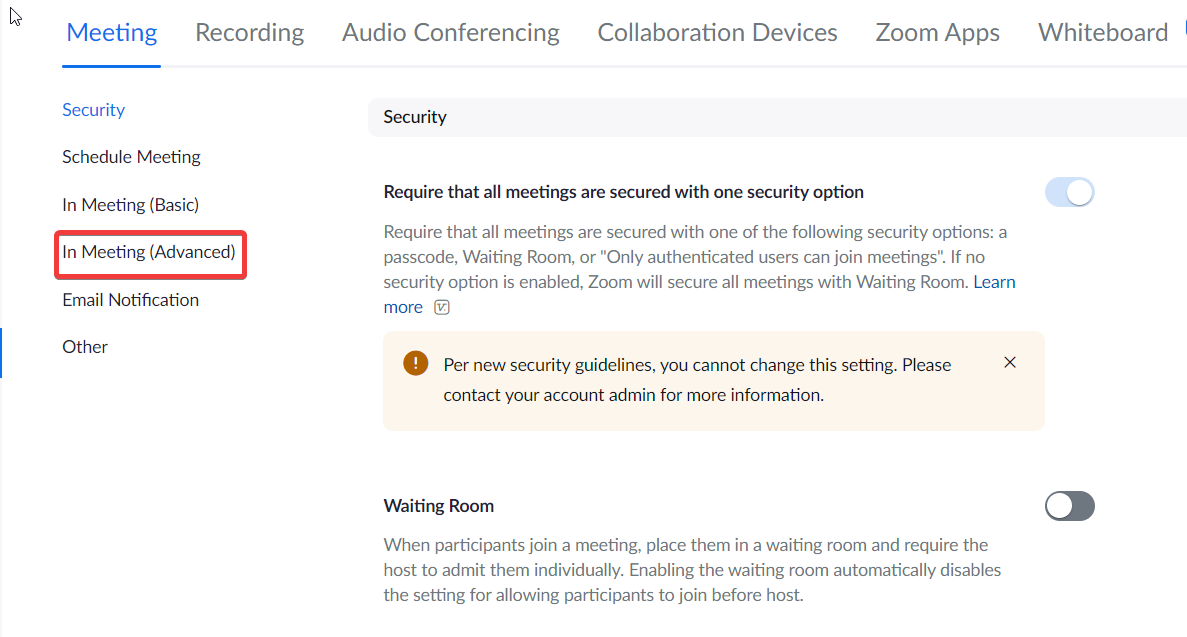
Qui, cerca l'opzione Sfondo virtuale e sposta il suo interruttore in posizione On.

Ora che soddisfi i requisiti minimi, vediamo come sfocare lo sfondo in diversi scenari.
Come sfocare lo sfondo sul desktop
È possibile abilitare la funzione di sfocatura dello sfondo prima di avviare la riunione con lo zoom e mentre la riunione è in corso. Di seguito sono riportati i passaggi su come farlo.
Sfoca lo sfondo prima di partecipare a una riunione
Avvia il client desktop Zoom e accedi con le tue credenziali.
Fai clic sull'icona a forma di ingranaggio sotto l'immagine del profilo in alto a destra.
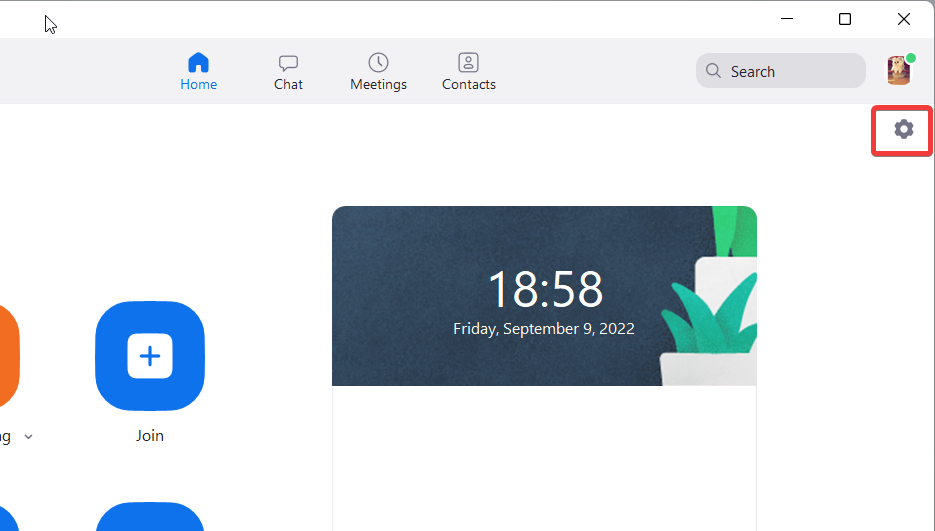
Scegli Sfondi e filtri dal riquadro di sinistra.
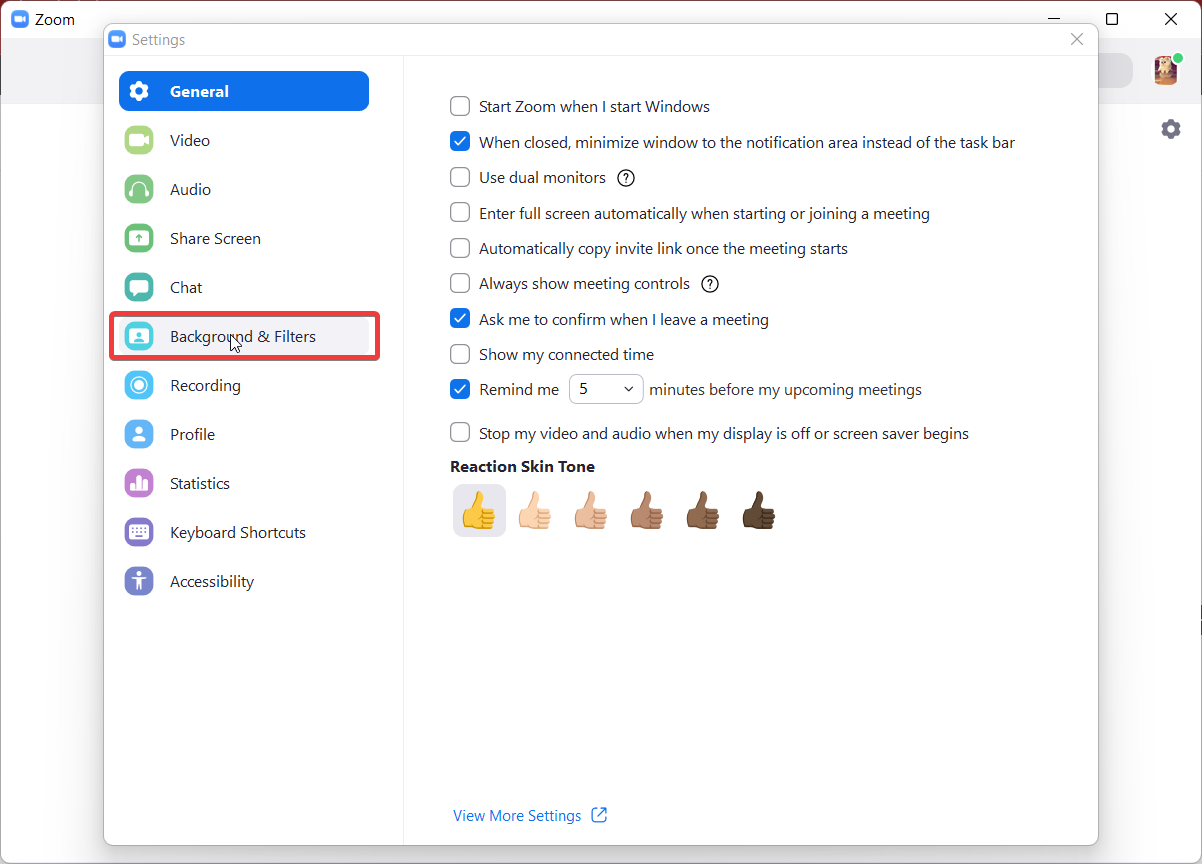
Nella sezione Sfondi virtuali , scegli Sfocatura .

Ora unisciti alla riunione e Zoom offuscherà l'ambiente circostante.
Sfoca lo sfondo durante la riunione
Se dimentichi di sfocare lo sfondo prima di partecipare alla riunione, non c'è bisogno di farsi prendere dal panico. È possibile sfocare lo sfondo anche dopo l'inizio della riunione.
Mentre partecipi alla riunione, cerca l'opzione Interrompi video nella barra delle impostazioni in basso.

Fare clic sul gallone rivolto verso l'alto per accedere al menu a comparsa e scegliere l'opzione Impostazioni video .
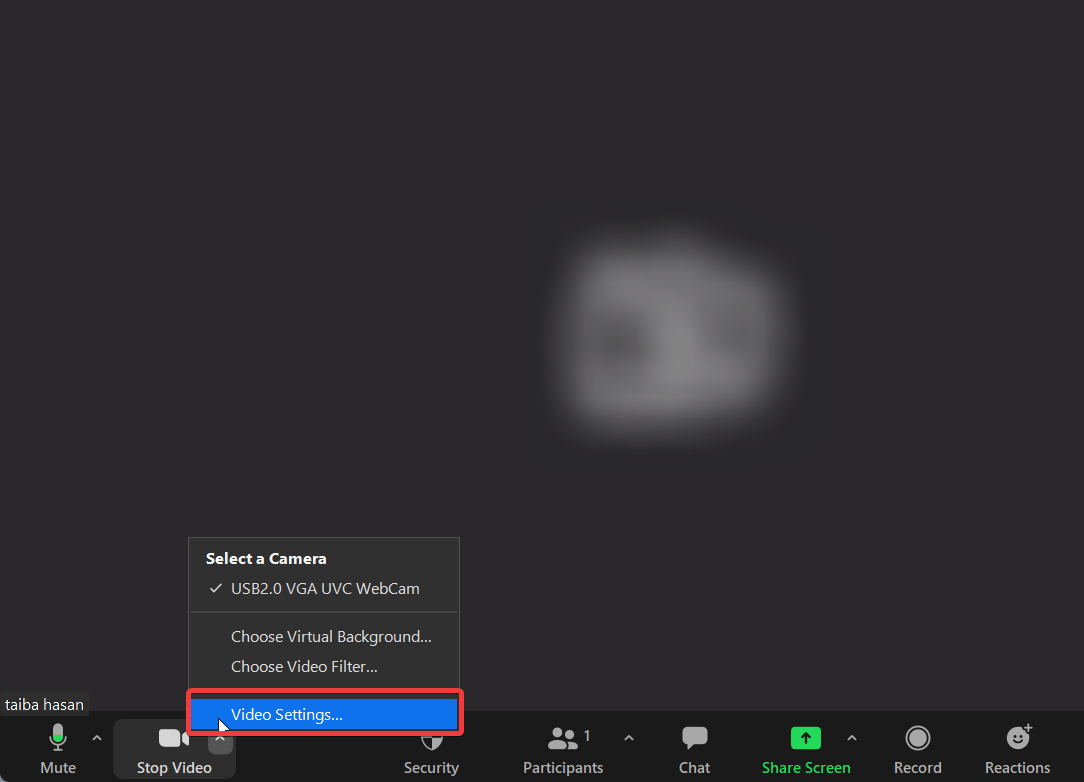
Ora accederai alle Impostazioni Zoom. Scegli Sfondi e filtri dal riquadro di sinistra e seleziona l'opzione Sfocatura .

Come sfocare lo sfondo su Android o iPhone
Ora vediamo come sfocare lo sfondo sull'app Zoom. A differenza del client desktop, puoi abilitare questa funzione solo dopo esserti unito alla riunione Zoom.
Accedi all'app Zoom sul tuo smartphone.
Durante la riunione, premere l'icona con i puntini di sospensione per accedere ad Altre impostazioni.

Scegli l'opzione Sfondo ed effetti su Android e Sfondo e filtri sull'app iOS.
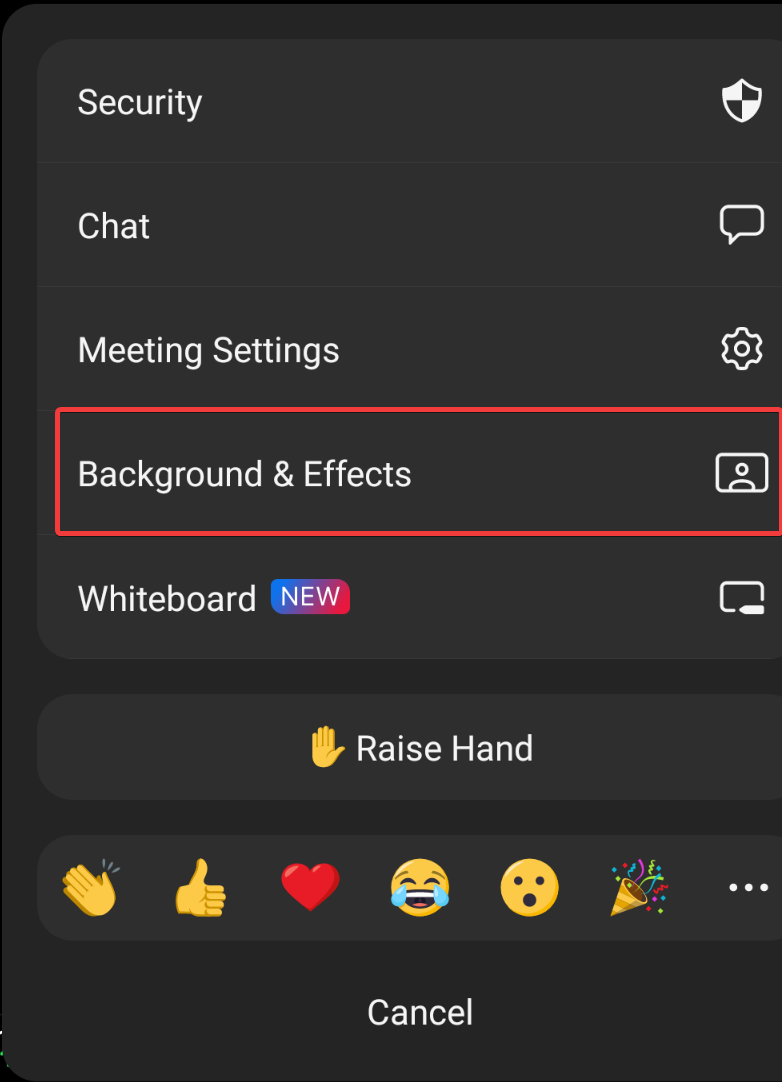
Tocca l'opzione Sfocatura situata in Sfondi virtuali.

Lo sfondo apparirà sfocato ai partecipanti alla riunione.
Ultime parole
Si spera che ora tu abbia un'idea chiara su come sfocare lo sfondo della riunione sul client desktop Zoom e sull'app mobile. È possibile utilizzare questa funzione per nascondere l'ambiente circostante disordinato o evitare di rivelare accidentalmente informazioni personali durante la partecipazione a riunioni virtuali.
